2023-07-20 322
win11怎么查看电脑配置
1、在桌面上右键点击“这台电脑”,在弹出的菜单选项中,选择“属性”,如下图所示:
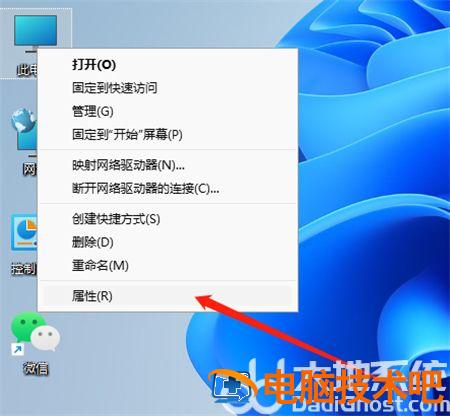
2、在打开的属性中,我们就可以直观的查看到处理器(CPU)、内存等部分核心硬件信息。另外我们还需要查看显卡,因此还需要点击左侧的“设备管理器”(小编这是在虚拟机运行的)
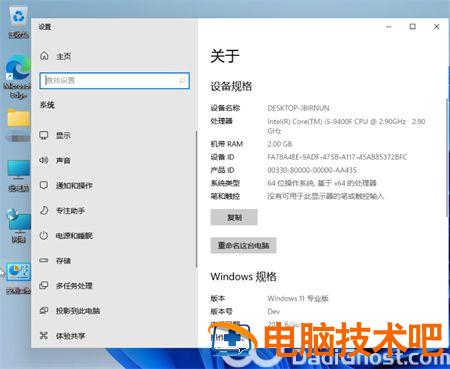
3、我们也可以使用键盘快捷键“win+r”然后输入cmd,打开命令提示符,然后输入systeminfo。

以上就是win11怎么查看电脑配置的方法了,希望对你有帮助。
原文链接:https://000nw.com/18751.html
=========================================
https://000nw.com/ 为 “电脑技术吧” 唯一官方服务平台,请勿相信其他任何渠道。
系统教程 2023-07-23
电脑技术 2023-07-23
应用技巧 2023-07-23
系统教程 2023-07-23
软件办公 2023-07-11
系统教程 2023-07-23
软件办公 2023-07-11
软件办公 2023-07-12
软件办公 2023-07-12
软件办公 2023-07-12
扫码二维码
获取最新动态
